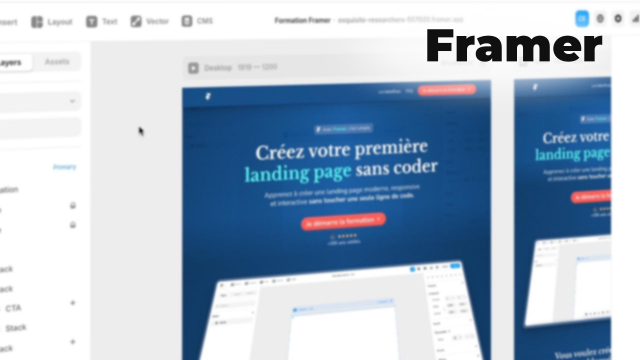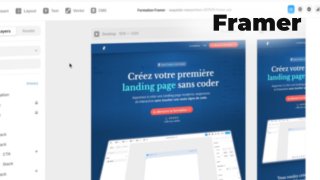Détails de la leçon
Description de la leçon
Dans cette leçon, découvrez en détail l’interface de Framer pour la création de sites web modernes et responsives. L’espace de travail est structuré en quatre grandes parties : la zone centrale de visualisation des pages, un panneau à gauche dédié aux pages, layers et assets, un panneau à droite pour les propriétés des éléments sélectionnés, et une top bar riche en fonctionnalités.
La vidéo commence par une explication sur la gestion et la prévisualisation des différentes tailles d’écran – desktop, tablette, mobile, ou dimensions personnalisées – pour garantir un design fully responsive. Après une présentation des méthodes de navigation (glisser, zoom, sélection), l’accent est mis sur la gestion des pages, des layers (éléments présents sur chacune des vues) et des assets : templates, composants réutilisables, styles typographiques, couleurs, vecteurs et blocs de code.
Le rôle de la top bar est d'offrir un accès rapide à la gestion des propriétés du projet, à l’insertion de nouveaux éléments (sections, menus, images, formulaires, composants interactifs) et à l’organisation du contenu via les layouts (frames, colonnes, grilles). Sont également abordées les options avancées telles que la gestion multilingue, le paramétrage SEO, l’ajout de domaines, la gestion de la publication et l’analyse du trafic.
Enfin, le panneau des propriétés à droite permet de personnaliser précisément chaque élément sélectionné, que cela soit en termes de contenu, style, positionnement ou interaction. Cette interface intuitive et complète vise à accélérer la création de landing pages et sites web professionnels avec Framer.
Objectifs de cette leçon
À l’issue de cette vidéo, vous serez capable de :
- Identifier et utiliser les différents panneaux de l’interface Framer.
- Naviguer efficacement dans l’espace de travail.
- Gérer les pages, layers et assets.
- Configurer les propriétés des éléments.
- Préparer un projet web en vue d’une création responsive optimale.
Prérequis pour cette leçon
Pour profiter pleinement de cette leçon, une connaissance de base de l’informatique et des concepts de design web est recommandée.
Disposer d’un ordinateur et d’un navigateur compatible avec l’éditeur Framer facilite la mise en pratique.
Métiers concernés
La compréhension de cette interface bénéficie particulièrement aux webdesigners, UX/UI designers, chefs de projet digital, développeurs front-end et consultants en transformation numérique qui souhaitent optimiser leurs workflows et livrer des produits web professionnels.
Alternatives et ressources
Les utilisateurs intéressés par d’autres outils peuvent se tourner vers des solutions telles que Figma, Adobe XD, Sketch ou Webflow. Chacun de ces logiciels propose des interfaces et des approches différentes pour la conception de sites et prototypes interactifs.